Manuel d'utilisation du module zwave+ d'ÉCLAIRAGE DOUBLE RELAIS ON/OFF FIBARO FGWDSEU-221 "WALLI SWITCH"
Vous trouverez ici le manuel d'utilisation en français du module Z-Wave+ d'éclairage double relais ON/OFF Fibaro FGWDSEU-221 "Walli Switch"
présentation
Le module FIBARO FGWDSEU-221 Walli Double Switch est un interrupteur mural intelligent conçu pour contrôler une ou deux sources lumineuses via le réseau Z-Wave.
Il mesure la puissance active et l'énergie consommée par la charge contrôlée et permet de donner des indications via l'anneau LED.
Vous pouvez l'installer à l'aide de la plaque de finition fourni ou d'une autre plaque compatible.

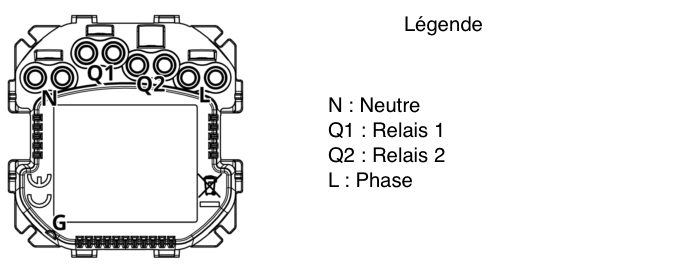
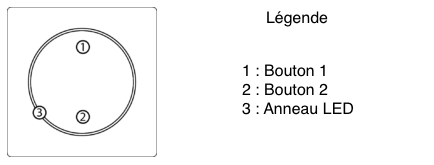
installation
Avant de commencer
- Ne pas mettre l'appareil sous tension avant de l'avoir complètement monté dans le boîtier de montage
- Raccordez uniquement selon l'un des schémas
- Ne l'installer que dans des boîtes d'encastrement conformes aux normes de sécurité nationales en vigueur et d'une profondeur d'au moins 40 mm
- Ne connectez pas d'appareils qui ne sont pas conformes aux spécifications ou aux normes de sécurité en vigueur
- Ne branchez pas d'appareils de chauffage
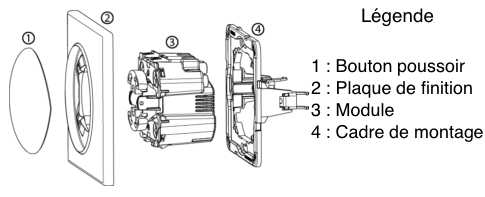
schéma de branchement électrique
- Câblage standard :
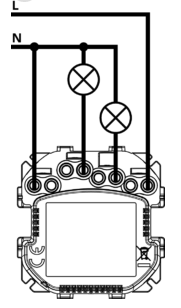
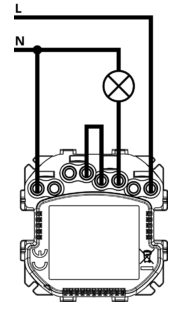
- Câblage type "va-et-vient" :
- Mode simple relais :
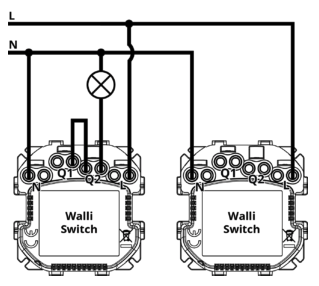
- Installez le 1er module dans la boîte avec les fils de charge
- Installez le 2ème module dans la deuxième boîte (sans la charge)
- Changez le mode de fonctionnement des deux modules en mode simple relais
- Incluez les modules à votre box domotique
- Associez le premier module (celui avec la charge) au groupe d'association n°2 du deuxième module (celui sans la charge)
- Associez le deuxième module (celui sans la charge) au groupe d'association n°2 du premier module (celui avec la charge)
- Mode double relais :
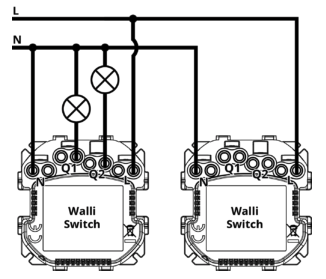
- Installez le 1er module dans la boîte avec les fils de charge
- Installez le 2ème module dans la deuxième boîte (sans la charge)
- Changez le mode de fonctionnement des deux modules en mode double relais si besoin (c'est le mode par défaut)
- Incluez les modules à votre box domotique
- Associez le premier module (celui avec la charge) au groupe d'association n°2 et n°4 du deuxième module (celui sans la charge)
- Associez le deuxième module (celui sans la charge) au groupe d'association n°2 et n°4 du premier module (celui avec la charge)
Choix du mode de fonctionnement
- Pour changer le mode de fonctionnement du module avant l'inclusion :
- Effectuez un triple appui très rapide sur le bouton poussoir du module puis maintenez-le enfoncé pour accéder au menu
- Relâchez le bouton lorsque l'anneau LED s'allume en blanc
- Cliquez rapidement sur le bouton pour confirmer
- L'appareil change de mode de fonctionnement et signale le nouveau mode :
- 1 clignotement blanc : Mode simple relais
- 2 clignotements blancs : Mode Double Relais
- Pour connaitre le mode de fonctionnement du module après l'inclusion :
- Effectuez un triple appui très rapide sur le bouton poussoir du module puis maintenez-le enfoncé pour accéder au menu
- Relâchez le bouton lorsque l'anneau LED s'allume en blanc
- Cliquez rapidement sur le bouton pour confirmer
- L'appareil signale le mode de fonctionnement configuré :
- 1 clignotement blanc : Mode simple relais
- 2 clignotements blancs : Mode Double Relais
assemblage
- Avec la finition Fibaro :
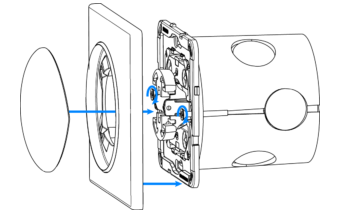
- Insérez le module avec le cadre de montage dans le boîtier de montage et fixez-le à l'aide de griffes de montage et de vis
- Clipsez la plaque de finition
- Appuyez sur le bouton poussoir pour le mettre en place
- Lors de l'installation avec une finition GIRA :
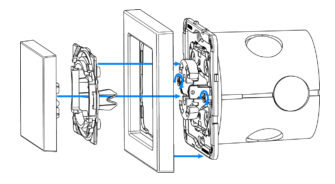
- Insérez le module avec le cadre de montage dans le boîtier de montage et fixez-le à l'aide de griffes de montage et de vis
- Clipsez la nouvelle plaque de finition sur l'appareil
- Enclenchez l'adaptateur de bouton-poussoir de l'interrupteur sur l'appareil
- Enclenchez le nouveau bouton-poussoir sur l'appareil
- Lors de l'installation avec une finition Legrand :
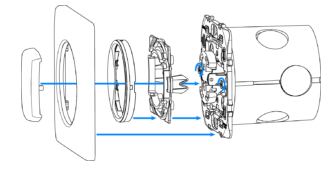
- Insérez l'appareil avec le cadre de montage dans le boîtier de montage et fixez-le à l'aide de griffes de montage et de vis
- Enclenchez l'adaptateur de bouton-poussoir de l'interrupteur sur l'appareil
- Enclenchez la nouvelle plaque de finition intérieure sur l'appareil
- Enclenchez la nouvelle plaque de finition extérieure sur l'appareil
- Enclenchez le nouveau bouton-poussoir sur l'appareil
- Lors de l'installation avec une finition Schneider :
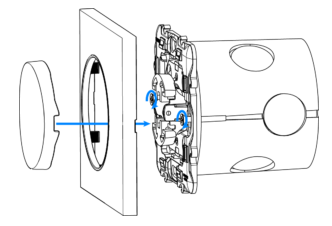
- Insérez l'appareil avec le cadre de montage dans le boîtier de montage et fixez-le à l'aide de griffes de montage et de vis
- Clipser la nouvelle plaque de finition sur l'appareil
- Enclenchez le nouveau bouton-poussoir sur l'appareil
INCLUSION AU RÉSEAU Z-WAVE
Cette étape permet d'ajouter le module à votre réseau Z-Wave et ainsi de le rendre utilisable par votre box domotique mais aussi de lui faire commander directement d'autres modules présents sur le même réseau Z-Wave.
- Le module doit être alimenté
- Mettez votre contrôleur Z-Wave (box domotique) en mode inclusion
- Effectuez un triple appui très rapide sur le bouton poussoir du module (un des deux boutons)
- La LED se met à clignoter en jaune, attendez que le processus d'inclusion se termine
- Votre box / logiciel domotique doit vous indiquer après quelques secondes la réussite de l'inclusion
Le module indique le résultat de l'inclusion grâce à son anneau LED :
- Vert : Inclusion réussie (non sécurisé, S0, S2 non authentifié)
- Magenta : Inclusion réussie (Sécurité S2 authentifié)
- Rouge : Echec de l'inclusion
EXCLUSION DU RÉSEAU Z-WAVE
Cette opération permet de "libérer" le module de son inclusion précédente afin de pouvoir l'inclure à un autre réseau Z-Wave.
- Le module doit être alimenté
- Mettez votre contrôleur Z-Wave (box domotique) en mode exclusion
- Effectuez un triple appui très rapide sur le bouton poussoir du module (un des deux boutons)
- La LED se met à clignoter en jaune, attendez que le processus d'exclusion se termine
- Votre box / logiciel domotique doit vous indiquer après quelques secondes la réussite de l'exclusion
Réinitialisation du module
En cas de dysfonctionnement ou de difficultés à exclure / inclure le module, vous pouvez tenter une remise aux valeurs d'usine. Cette opération supprimera l'inclusion et les associations et mettra les paramètres à leur valeurs par défaut.
- La module doit être alimenté
- Effectuez un triple appui très rapide sur le bouton poussoir du module (un des deux boutons) et appuyez une quatrième fois en maintenant l'appui pour accéder au menu
- Relâchez le bouton lorsque l'anneau LED s'allume en jaune puis appuyez de nouveau une fois sur le bouton
- L'anneau LED clignotera en jaune pour confirmer
- Après quelques secondes, le module redémarre, ce qui est signalé par une LED rouge
Recommandez cet article
TweeterCes articles pourraient aussi vous intéresser
- Paramètres et groupes d'association du module Z-Wave+ d'éclairage double relais ON/OFF Fibaro FGWDSEU-221 "Walli Switch"
- Manuel d'utilisation des micro-modules Z-Wave+ Fibaro FGS-214 "Smart Module" et FGS-224 "Double Smart Module"
- Manuel d'utilisation du Pack Carillon Z-Wave+ Aeotec ZW162 "Doorbell 6"
- Manuel d'utilisation du module Z-Wave+ Fibaro "KeyFob" FGKF-601 - Télécommande Z-Wave+ 6 touches
- Manuel d'utilisation du module variateur de lumière Z-Wave+ Fibaro FGWDEU-111 "Walli Dimmer"

